如何使用闪客精灵编辑图形
发布时间:2021-01-08 11: 08: 46
我们平常在观看一些flash动画的时候,是否会对其中的一些精致的图形相当感兴趣呢?比如下图中的一个小树叶图形,如果我们想将这个小树叶用在自己制作的动画中,该怎么做呢?
在这种情况下,我们可以使用闪客精灵(Windows系统)视频格式转换软件来获取这些精致的图形。闪客精灵的操作过程相当简单,赶紧跟小编来演示一下吧。
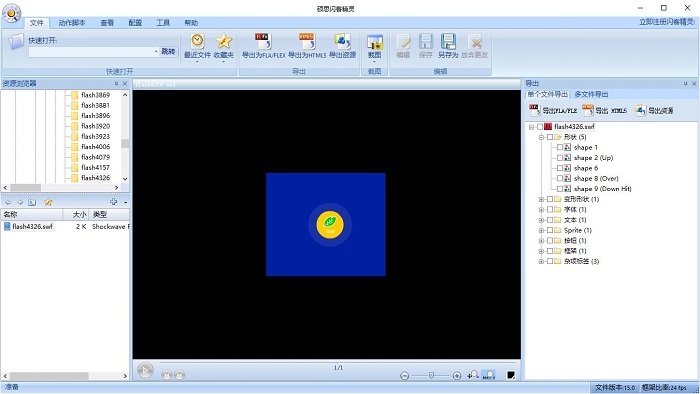
第一、导出图形
首先,我们可以先使用闪客精灵视频格式转换软件的简单导出功能,将自己喜欢的图形直接导出。具体的操作是,先将动画导入到闪客精灵中,然后再从右侧的导出面板选中需导出的图形,最后在右键快捷菜单中选择“导出资源”即可。
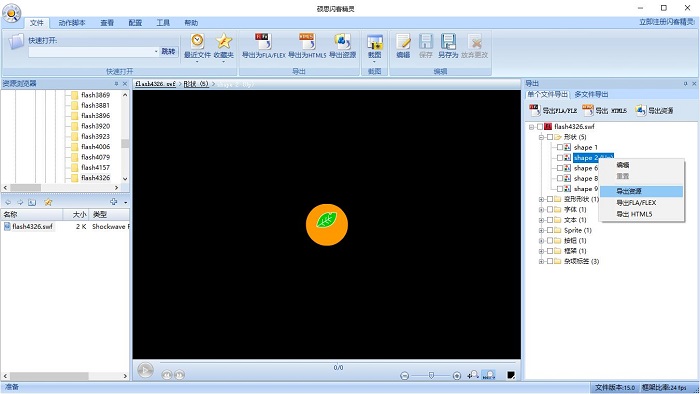
执行完导出操作后,会出现一个导出的设定面板。我们可以选择导出的路径以及导出图形的格式。一般情况下,将该图形导出为SVG格式,就可以很方便地将该图形用于其他动画制作中。
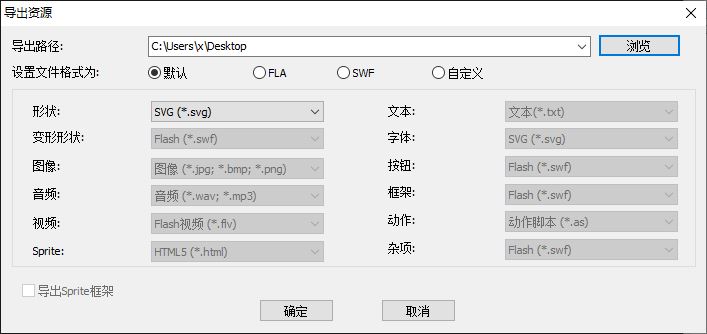
第二、编辑图形
除了将图形导出外,我们还可以在闪客精灵视频格式转换软件中编辑该图形。具体的操作是,在右侧导出面板中右击选中需编辑的图形,然后在其右击菜单中选择“编辑”,即可进入图形的编辑面板。
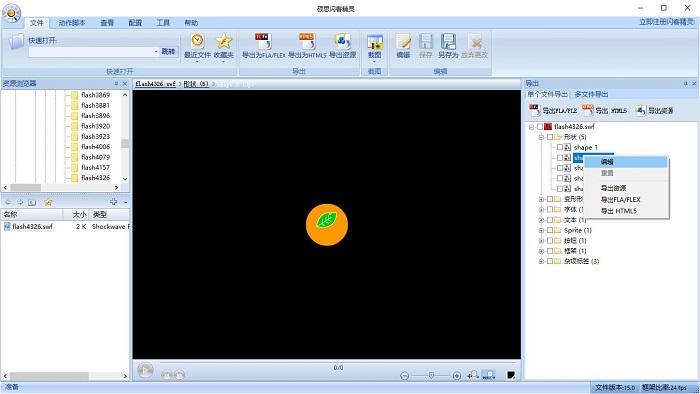
在图形的编辑面板中,我们可以使用其中的“转换”工具对图形进行一定的修改。如下图所示,我们将橘子形状左移了一点,并让叶子外移一点,让橘子的形象更加明显。
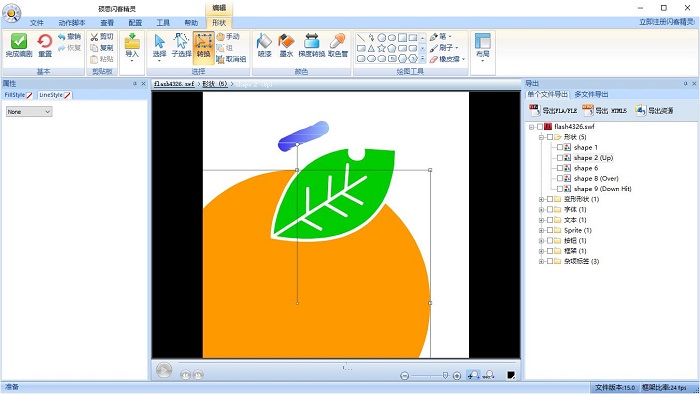
最后,在图形的编辑面板中,我们可以将编辑后的图形导出,以便后续使用。具体的操作是,单击菜单中“导入”下边的三角形,即可看到“导出”的按钮。
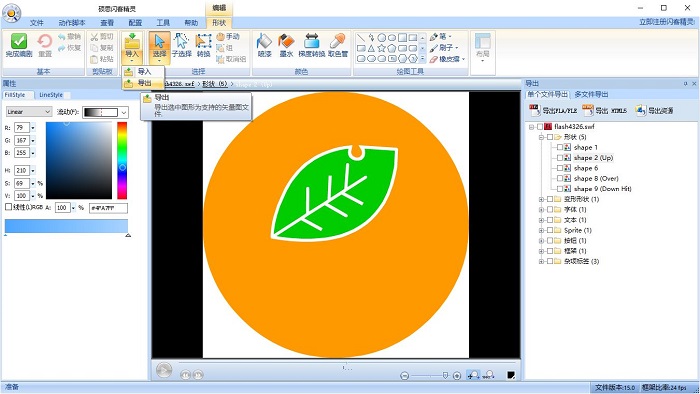
通过使用闪客精灵视频格式转换软件的图形导出功能,我们可以更有效地利用各种精致的图形素材,来让自己制作的动画更美观。
下次如果遇到一些精致的动画,记得收藏起来,并使用视频格式转换软件闪客精灵来导出、收集素材哦。
作者:陈全德
展开阅读全文
︾

 分解flash取素材,既简单又快捷
分解flash取素材,既简单又快捷



